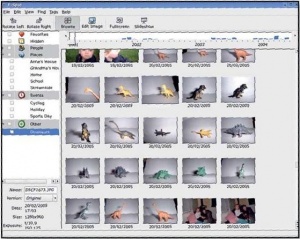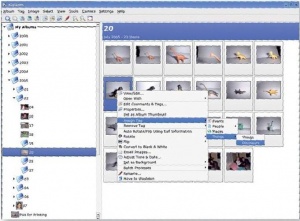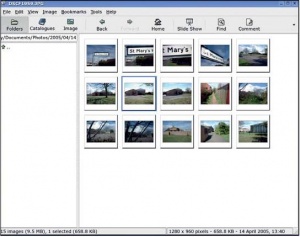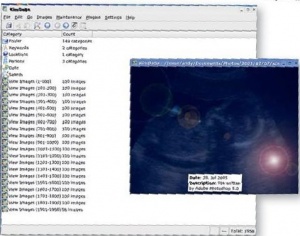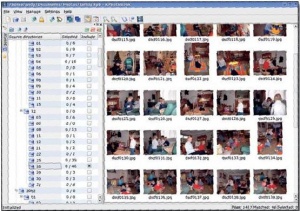- Подписка на печатную версию:
- Подписка на электронную версию:
- Подшивки старых номеров журнала (печатные версии)
LXF73:Сравнение: Электронные фотоальбомы
Материал из Linuxformat.
Содержание |
Сравнение: Электронные фотоальбомы
- Если вам нужно привести в порядок ваши цифровые снимки, у Энди Чэннелла (Andy Channelle) как раз есть неплохая подборка приложений.
Цифровые технологии принципиально изменили фотографию. Pаньше фотокамеру доставали только по важному случаю, и фотографы десять раз думали, прежде чем сделать снимок — ведь проявка и печать отнимали много времени и денег. В противоположность этому, все большая популярность мобильных телефонов со встроенными камерами позволяет иметь фотоаппарат при себе целый день, каждый день!
Более того, теперь не нужно проявлять десятки снимков, куда попал только ваш собственный размытый палец, пытаясь найти одну приличную фотографию своей жены/ребенка/собаки. Теперь всего этого нет, и люди «отщелкивают» тысячи снимков. Соответственно, возникает потребность в приложениях для управления домашней фотоколлекцией.
Для Linux написано множество программ для работы с изображениями, но какая из них подойдет именно вам?
В этом обзоре мы рассмотрим программное обеспечение, превращающее работу с фотографиями в легкий и увлекательный процесс. Мы обратим особое внимание на возможность программы добавлять комментарии к снимкам и затем проводить поиск среди фотографий, опираясь на эти данные. Это очень важно, потому что исходные названия типа dcf00056.jpg, как правило, бесполезны.
Конечно, этим программам не нужны мощные инструменты редактирования, как в GIMP, однако до сих пор многим приходится запускать полноценный графический редактор лишь для того, чтобы повернуть снимок или убрать эффект «красных глаз» — а это лишняя головная боль. Поэтому наличие функций редактирования у программ каталогизаторов нами всячески приветствуется.
Так как речь идет о настольных приложениях, дополнительные баллы присуждаются программам с дружественным интерфейсом и простой процедурой установки. Наконец, нам нравятся приложения, которые могут не только показывать снимки в виде слайд-шоу, но также умеют создавать HTML-галереи для публикации в Интернете, или, что еще лучше, размещать фотографии на таких сервисах, как Flickr или Fotopic.net.
Каждое приложение тестировалось на компьютере AMD Athlon XP 2500+ c 512 Mb ОЗУ и SUSE Professional 9.3. Мы разместили на нем 2730 цифровых фотографий, отснятых за шесть лет.
F-Spot
- Интересная программа, использующая Mono.
| Самое главное | |
| | |
| Сайт | http://www.gnome.org/projects/F-Spot |
| Версия | 0.0.13 |
| Цена | бесплатно по лицензии GPL |
| Вердикт Linux Format | |
| Продукт имеет все шансы стать iPhoto для Linux. | |
| Рейтинг | 7/10 |
Наш журнал назвал F-Spot самым ожидаемым Linux-приложением этого года. Программа построена на основе платформы Mono, так что для начала вам потребуется эта среда. Не бойтесь, вы не погрязнете в разрешении зависимостей, потому что как Mono, так и F-Spot входят в состав многих современных дистрибутивов и доступны в вашем менеджере пакетов.
Разобравшись с установкой, вы можете импортировать фотографии через меню File>Import, выбрав нужную директорию. Для того, чтобы проиндексировать и отобразить в окне обозревателя более 2500 фотографий, потребовалось всего около двух минут. F-Spot знает о существовании EXIF, поэтому снимки будут отсортированы по дате, а остальную информацию можно посмотреть, выделив изображение и нажав Ctrl+I. F-Spot также может загружать снимки напрямую с цифровой камеры.
Система пометок (tags) в F-Spot представляет собой очень гибкий механизм. если необходимо, то можно одновременно создать пометки к сотням снимков. Пометки определяются пользователем, поэтому вы можете без труда создать список людей, мест и событий, а затем присваивать нужные метки отдельным снимкам. После этого их будет легко сортировать, просто выбирая нужную пометку в боковой панели. При этом все снимки, где встречается выбранная пометка, будут отображены в окне обозревателя.
Вдоль верхней границы окна расположена панель-календарь, в которой наглядно показано, сколько фотографий вы отсняли в каждом месяце. щелчок по календарю отобразит первый снимок, сделанный в выбранном месяце. Вместе с системой пометок к фотографиям это позволяет вам всякий раз легко находить нужный снимок.
Двойной щелчок по фотографии приводит к ее открытию в главном окне, где вы можете выполнить несложную цветокоррекцию, изменить размер и кадрировать снимок до одного из многочисленных стандартных размеров. Также есть функция удаления «красных глаз». Все изменения применяются к копии изображения; таким образом, исходный файл остается неизменным. Если вы перезапустите всю программу, можно будет вернуться к оригинальному снимку. конечно, если вы часто редактируете фотографии, на жестком диске будут скапливаться промежуточные версии снимков, так что, стремясь к идеально организованной работе, не забудьте их удалить. Процесс можно сделать проще, так как промежуточные файлы можно переименовать и избавить себя от мучительных попыток вспомнить, в каком из них вы убрали «красные глаза» — в modified1 или modified3.
В программе есть полноэкранный режим и неплохой, хотя и слишком примитивный, режим слайд-шоу — все снимки отображаются в окне браузера.
B сеть — с умом!
Eще одно несомненное достоинство F-Spot — это интеграция с Flickr (см. «Что такое Flickr»). Из окна обозревателя фотографии могут быть загружены прямо в вашу учетную запись в сети, и — о, радость! - F-Spot настраивает ваши комментарии под формат Flickr и добавляет их к уже существующим подписям Flickr (если есть).
F-Spot — очень умная программа. С ее помощью вы с легкостью сможете делать регулярные пометки к вашим снимкам, что является неотъемлемой частью настоящей фотоколлекции. Вы можете удалить снимки из коллекции, равно как и сами файлы - фотоальбом сделает это весьма быстро.
Программа сильно выиграла бы, будь в ее арсенале полноценная система отката (Undo). Но даже текущий вариант — создание нового снимка при каждом изменении - работает неплохо, хотя и рассчитан на внимательного и пунктуального пользователя. Также хотелось бы в будущем увидеть некий прототип виртуальной файловой системы, внутри которой можно было бы создавать специальные фотоколлекции, не затрагивая главную базу снимков. И, конечно, несмотря на дружественный интерфейс, программе не помешала бы соответствующая документация.
У F-Spot светлое будущее. Мы с нетерпением ждем ее грядущей интеграции с GNOME, а также с основанными на Mono проектами: поисковой системой Beagle и электронными заметками Tomboy. Но даже на текущем раннем этапе F-Spot станет желанным дополнением для современного стиля жизни.
DigiKam
- Наиболее универсальный выбор.
| Самое главное | |
| | |
| Сайт | http://www.adobe.com |
| Версия | 0.7.3 |
| Цена | бесплатно по лицензии GPL |
| Вердикт Linux Format | |
| Eсли у вас есть цифровая камера, установите это приложение. | |
| Рейтинг | 8/10 |
DigiKam существует уже достаточно давно, но, по сравнению с другими программами управления фотографиями, не столь популярен. Это несправедливо, так как DigiKam делает свою работу эффективно и стильно. K программе прилагается обширный набор расширений, с помощью которых можно редактировать, стилизовать и публиковать как отдельные снимки, так и целые коллекции. DigiKam является типичным универсальным инструментом, и, поскольку он работает напрямую с фотографиями и всю управляющую информацию хранит в собственном файле настроек, вам стоит установить эту программу на свой ПK.
Интерфейс программы построен по знакомому нам принципу KDE-приложений: левая часть окна отображает древовидную структуру каталогов, а в правой содержатся либо миниатюры, либо выбранное увеличенное изображение. При наведении мыши на фотографию появляется всплывающий комментарий с данными EXIF и пользовательскими заметками. Можно настроить программу на отображение подписей прямо под миниатюрами, однако это очень сильно замедляет работу. Мы также обратили внимание, что программа отображает дату последнего изменения файла (то есть загрузки его на жесткий диск), а не время, когда была сделана фотография — что было бы логичнее.
Управляться с файлами изображений очень удобно, однако не забывайте, что все изменения, сделанные в DigiKam, применяются сразу к вашей файловой системе. То есть, если вы создаете в программе новый альбом, будет создана и новая папка на жестком диске, а не виртуальная папка со ссылками на фотографии.
Удаляем в два счета
Система подписей похожа на пометки в F-Spot, однако здесь нет возможности сортировать подписи на боковой панели. Меню, вызываемое правым щелчком мыши, позволяет комментировать как отдельные снимки, так и их группы. Другим великолепным инструментом является мастер поиска фотографий-дубликатов. Он находит повторяющиеся или очень похожие изображения и отображает их миниатюры с тем, чтобы вы могли вручную удалить повторяющийся файл. Будьте внимательны! Изображения могут совпадать не полностью, так что удаляйте их осторожно. Нашему компьютеру потребовалось менее трех минут, чтобы проанализировать коллекцию и отобразить миниатюры дубликатов. Удаленные фотографии перемещаются в корзину KDE. Уже этого достаточно, чтобы рекомендовать вам DigiKam, особенно если раньше вы пользовались другой программой-каталогизатором. DigiKam без проблем распознает данные EXIF и подобным же образом может внедрять небольшие подписи в тело файла. Эти подписи в дальнейшем можно будет прочитать и в других совместимых программах.
Благодаря системе расширений, программа в состоянии редактировать фотографии и применять к ним внешние эффекты, такие, как «масляная живопись» и разнообразные цветовые фильтры (сепия, черно-белый снимок и прочее). Также есть удобные инструменты для удаления эффекта «красных глаз», кадрирования, изменения размера и размывания фотографии.
Где DigiKam действительно блистает, так это в публикации фотографий. При экспорте в HTML вы можете выбрать, будет ли это альбом или слайд-шоу. В последнем случае при просмотре снимков локально вам предлагается набор эффектов для смены кадров. есть даже OpenGL-эффекты (требуется настроенная современная видеокарта). Aльбом или слайдшоу можно превратить в настоящий фильм, добавив звук и экспортировав его в MPEG, VCD или DVD. Фотографии можно пересылать и по почте, и хотя эта функция не так элегантна, как интеграция F-Spot и Flickr. Во всяком случае, вы можете послать ваши снимки прямо в сетевой фото-сервис.
Программа обладает прекрасным арсеналом мощных и вместе с тем элегантных инструментов. Тот факт, что DigiKam не навязывает нам свою файловую систему, позволяет дополнять его функции другими приложениями: например, Kalbum для создания HTML-галерей или F-Spot для загрузки снимков на сервис Flickr.
GThumb
- Новый парень на деревне.
| Самое главное | |
| | |
| Сайт | http://gthumb.sourceforge.net |
| Версия | 2.6.6 |
| Цена | бесплатно по лицензии GPL |
| Вердикт Linux Format | |
| Хороший, стабильный просмотровщик фотографий. Но его функций слишком мало, чтобы он мог стать самостоятельным инструментом. | |
| Рейтинг | 5/10 |
GThumb обычно входит в состав стандартной установки среды GNOME, и его главная задача — отображать изображения разных форматов. Однако в программе есть функции, которые делают GThumb больше, чем просто служебной программой.
Так же, как и DigiKam, GThumb работает напрямую с вашими файлами, не предоставляя собственной виртуальной подсистемы. Слабая сторона приложения - доступ к файлам. GThumb явно проигрывает от использования устаревшей системы навигации GNOME, где в каждый момент видно только текущую и вложенные папки, но не дерево в целом.
Чтобы переместиться на уровень выше, вам нужно дважды щелкнуть по строке «..», и так до тех пор, пока вы не достигнете своей цели. Eсть возможность вручную ввести адрес каталога, но это все равно неудобно. Вместо классических подписей, размещаемых внутри файла фотографии, GThumb использует свою систему комментариев и категорий, с помощью которой можно вести учет мест, людей и событий на снимках. Проблема заключается в том, что эта информация не сохраняется в самих фотографиях, поэтому если вы переместили файл из одного каталога в другой вне GThumb, ваши комментарии будут утеряны.
Все же в GThumb можно создавать персональные коллекции-каталоги, которые разработчики программы сравнивают со списками воспроизведения в музыкальных проигрывателях. Вы можете создать, к примеру, каталог «Выходные» и поместить в него ссылки на соответствующие фотографии. Для этого нужно всего лишь щелкнуть правой кнопкой мыши по интересующему вас снимку и выбрать пункт «добавить в каталог…». Эти каталоги можно в дальнейшем записать на CD, превратить в web-галереи или создать из них слайд-шоу. Выбор шаблонов невелик, да и красивых эффектов совсем мало.
Напоследок скажем, что GThumb не заслуживает сколь-нибудь большого внимания. Минимальный набор средств отображения и коррекции фотографий работает в меру своих сил, но даже по сравнению с новыми неокрепшими программами GThumb смотрится блекло. Для пользователей GNOME это приложение будет удобным подспорьем к навигатору Nautilus, но для серьезной работы у GThumb явно не хватает сил.
KimDaBa
- Неплохое приложение, чего не скажешь об имени…
| Самое главное | |
| | |
| Сайт | http:/ktown.kde.org/kimdaba |
| Версия | 2.1 |
| Цена | бесплатно по лицензии GPL |
| Вердикт Linux Format | |
| Немного смущает в начале, но потом как-то свыкаешься.. Но при этом все действительно быстро!. | |
| Рейтинг | 6/10 |
Что нам действительно понравилось в KimDaBa, так это амбиции разработчиков! Они уверены, что знают лучше всех, как вести учет сотен и тысяч фотографий наиболее быстро и удобно. Проблема лишь в том, что эту прекрасную идею нужно еще и правильно воплотить… При первых запусках вы в какой-то момент замечаете, что слишком долго путешествуете от одного каталога к другому с мыслью «Где же, черт возьми, эти фотографии?». Да, в программу заложена блестящая идея, но она явно продумана не до конца. Все дело оказалось в расположении иконки, которая открывает путь к фотографиям: она появляется внизу списка пиктограмм, где больше ничего не меняется, и ее легко не заметить.
KimDaBa расшифровывается как «база данных изображений KDE» (KDE Image Database). По замыслу, программа встраивается в KDE и пристально следит за комментариями к фотографиям, сделанными изменениями и перемещениями файлов. Достоинства этой системы в том, что все работает действительно быстро, даже при просмотре огромных фотоколлекций. В режиме просмотра миниатюр, когда мы изменили размер более чем 100 эскизов, компьютер реагировал почти мгновенно, несмотря на запущенные в фоновом режиме ресурсоемкие процессы. Недостатком являются сложности, возникающие при экспорте подписей и комментариев для других приложений. Также пользователю нужно не забыть сохранить изменения перед выходом — и это несмотря на то, что в где-то в настройках закопана функция автосохранения.
Вместе с KimDaBa поставляется набор расширений, добавляющих функции импорта/экспорта и редактирования изображений. Некоторые из них повторяют расширения DigiKam, так что возможности этих двух программ во многом совпадают. Ответ на вопрос, какую из программ выбрать, зависит от того, чей интерфейс вам удобнее использовать. база данных, которую ведет KimDaBa, очень мощна, однако интерфейс приложения с самого начала обескураживает. Со временем к нему привыкаешь, но мы считаем, что раз уж речь идет о клиентском приложении, следует его оформить в соответствии со вкусами и ожиданиями типичных пользователей.
Возможно, будет лучше разбить окно программы на два, чтобы можно было пользоваться инструментами навигации даже при просмотре эскизов.
Мы также нашли серьезную ошибку в тестируемой нами версии. При просмотре очень длинных окон, выходящих за границы экрана, галерея эскизов почему-то не попадает в окно.
KPhotoBook
- Молодой, но многообещающий.
| Самое главное | |
| | |
| Сайт | http://kphotobook.berlios.de |
| Версия | 0.0.6 |
| Цена | бесплатно по лицензии GPL |
| Вердикт Linux Format | |
| У приложения есть шансы войти в будущем в стандартную поставку KDE. | |
| Рейтинг | 5/10 |
KPhotoBook (KPB) — совсем юное приложение, и это единственный случай в данном обзоре, когда нам пришлось собирать программу из исходного кода. Это было довольно просто, так как KPB использует в основном библиотеки KDE (вы заметите это при запуске).
Собственно, KPB попала в наш обзор потому, что она объединяет лучшие черты Digikam с превосходной системой пометок из F-Spot. В планах разработчиков внедрить в приложение систему расширений Kipi, которую успешно используют DigiKam и KimDaBa. Однако в KPB уже есть нечто более «продвинутое», а именно возможность применять во время поиска комментариев логические операции. Например, вы можете найти снимки с Машей и Kатей вместе, а можете только с Машей или только с Kатей. Навигация по коллекции изображений пока что не так удобна, как в F-Spot, но приближается к этому уровню. KPB также может заблокировать пометки, если вы боитесь случайно удалить их.
Для отображения фотографий программа использует движок Konqueror и поэтому хорошо интегрирована в среду KDE. Хорошо знакомый интерфейс предлагает пользователю привычные вкладки, древовидную систему отображения файлов, функции добавления комментариев и работы с данными EXIF. Также опционально предлагается боковая панель IDEAI — нововведение, реализованное в последних версиях Konqueror и AmaroK. Боковая панель позволяет эффективнее использовать рабочее пространство, однако переход классического обзора файлов к навигации среди подписей выглядит неуклюже. Kомпромиссом здесь могло бы стать контекстное меню. Оно сделало бы важный процесс комментирования фотографий удобнее и понятнее.
В настоящий момент, в отличие от большинства подобных приложений, сконцентрированных на просмотре снимков, KPB является прежде всего базой данных. Здесь нет ни слайд-шоу, ни функций редактирования, ни даже регулировки размера эскизов.
Kонечно, программа находится еще в зачаточном состоянии, однако беглый взгляд на расписание выхода будущих версий говорит об амбициях разработчиков, которые хотят превратить KPB в стандартное приложение KDE. Многие важные функции еще не реализованы, и если честно, как раз те, которых пользователи больше всего ждут. Зато имеющиеся хорошо продуманы и интуитивно понятны. Мы считаем, что за этим проектом нужно следить и ждать новых версий.
Kalbum
- Нашему старому знакомому не помешает напильник.
| Самое главное | |
| | |
| Сайт | http://www.paldandy.com/kalbum |
| Версия | 0.8.0 |
| Цена | бесплатно по лицензии GPL |
| Вердикт Linux Format | |
| Ограниченному, высокоспециализированному Kalbum нужно немного больше внимания его автора... | |
| Рейтинг | 4/10 |
Это приложение, написанное сотрудником LXF Грэхемом Моррисоном, ориентировано на экспорт и публикацию фотографий. Поэтому вместо того, чтобы предоставить вам собственный навигатор и органайзер фотографий, Kalbum работает в связке с файловым менеджером (или более мощным каталогизатором) с тем, чтобы создавать приятного вида HTML- галереи. Однако если смотреть шире, то программе можно найти и более серьезное применение. Например, вы можете создать отдельные альбомы для каждого месяца и затем при необходимости их открывать. Фотографии можно переименовывать, ассоциировать с ними различные комментарии и пересортировывать внутри альбома.
Сила Kalbum заключается в подготовке и экспорте альбомов для последующего просмотра через Интернет. для того, чтобы процесс загрузки файлов по сети не приносил головной боли, в программу встроен вполне приличный FTP-клиент. Исходя из этого, Kalbum пригодится тем, кто много времени тратит именно на создание web-галерей, хотя даже этим людям лучше дополнить свой арсенал чем-то, вроде F-Spot.
Pабота с Kalbum дает легкое ощущение незавершенности программы, особенно если учесть тот факт, что единственный пригодный для экспорта HTML-шаблон выглядит несколько устаревшим, хотя в нем и успешно применяются вкладки. По правде говоря, все приложение нуждается в любви и внимании разработчика. Pезультат выглядит хорошо, но кроме фонового цвета страницы, менять в шаблоне практически нечего. Поэтому, для простых каталогов изображений Kalbum подходит неплохо, но когда дело касается управления доступом, дизайна страниц и работы с комментариями, программа сразу сдается.
Eдинственное, что Kalbum делает хорошо — отображает служебные данные. Интерфейс удобно разделен на тематические разделы, что позволяет с легкостью просматривать EXIF-данные и прочую информацию о снимках.
Kроме обозревателя фотографий, Kalbum мог бы служить менеджером загрузки для службы Flickr. Поскольку FTP-клиент уже встроен в приложение, автору остается интегрировать Kalbum с механизмом управления подписями из Flickr — получится качественное и простое специализированное приложение.
Прочитайте дневник Грэхема Моррисона в предыдущем выпуске нашего журнала.
Bердикт
Поскольку Mac OS X и Windows имеют превосходные менеджеры фотографий в лице Apple iPhoto и службы Google Picasa соответственно, Linux тоже нуждается в приложении такого уровня. К счастью, благодаря слаженной работе сообщества разработчиков, у Linux есть чем ответить на этот вызов.
Лучшим в обзоре оказалась DigiKam, но и F-Spot, и KPhotoBook жаждут первого места. DigiKam сочетает дружественный интерфейс с обширным инструментарием. На данный момент в программе нет интеграции с Flickr, как в F-Spot, однако, пока вы читаете эти строки, где-то уже пишется необходимое расширение. Мы пока не смогли найти и установить его, но приятно, что кто-то нас опережает.
В то время, как разработчики DigiKam улучшают интерфейс и добавляют в него полезные функции, рост популярности расширений Kipi значительно увеличивает потенциал программы. Функция записи высококачественных мультимедийных слайд-шоу на DVD особенно пригодится энтузиастам цифрового фото, любящим делиться снимками с друзьями — ведь не у каждого есть возможность посмотреть альбом под Linux.
F-Spot, как молодой и развивающийся проект, также заслуживает особого внимания. Понятная даже детям, эта программа имеет лучшую на сегодняшний день систему комментирования фотографий — гораздо более удобную, чем система ключевых слов от Apple. Вкупе с календарем, F-Spot позволяет без труда находить нужную фотографию — а это жизненно важно для программ такого рода. Грамотное комментирование позволяет эффективно искать и находить нужные снимки, что особенно важно, если их счет идет на тысячи, а не на сотни. Сложите это с лучшей на данный момент поддержкой сетевой службы Flickr, и вы получите приложение, которое стоит установить на свой ПК. Выбирайте F-Spot, если разнообразие расширений DigiKam вас не особо волнует.
Еще не доросший до своих «больших» собратьев KPhotoBook тоже достоин упоминания. Мы были восхищены тем, насколько верно разработчики понимают принципы навигации и комментирования фотографий, и с нетерпением ждем новых, более функциональных версий.
Отличный получился обзор на этот раз…. Linux есть, чем гордиться!
Сравнение возможностей
Врезки
Что такое FLICKR?
Flickr — это «фотообменная» сеть, которая успешно использует принцип сетевых журналов. Пользователи могут бесплатно присоединиться к этой сети и размещать на серверах Flickr свои фотографии (за плату можно увеличить место на сервере для хранения снимков).
Kаждое изображение (или содержащую его папку) можно сделать как общедоступным, так и частным, в обоих случаях размещенным материалам можно назначить ключевые слова и подписи. Eсли, к примеру, каждый вечер вы выходите в свой сад и фотографируете луну, то в дальнейшем можно назначить снимкам ключевые слова «сад», «луна», «декабрь», а также дату, и разместить их в сети Flickr. Kогда другие будут искать изображение по слову «луна», они найдут в том числе и ваши снимки, особенно если сделают выборку по указанному месяцу. Ваша учетная запись во Flickr позволяет изменять права доступа к фотографиям, так что вам не обязательно выставлять все напоказ.
Будучи идеальным дополнением к программам типа F-Spot, Flickr снабжен отличным инструментом Organizr, который работает через web-интерфейс и основан на технологии Flash. С его помощью можно управлять виртуальным фотоальбомом, находясь в любой точке планеты! Flickr также проявит себя с лучшей стороны, если вы захотите использовать его вкупе с сетевым журналом — например, Blogger, который может отображать размещенное на Flickr изображение. бесплатная регистрация предоставляет вам ежемесячно 20 Mb серверного пространства, при этом отображаться будут только последние 200 фотографий, и, если вам этого мало, стоит подумать о платном сервисе стоимостью $24 (за год) http://www.flickr.com
Цифровые камеры и Linux
Можно с уверенностью утверждать, что какую бы камеру вы ни купили, она будет работать под Linux. конечно, бывает по-разному, но как правило любая современная камера распознается компьютером как обычный съемный USB-диск. Поэтому при подключении операционная система смонтирует его как жесткий диск и создаст иконку на рабочем столе. После этого вы сможете копировать ваши фотографии привычным методом drag-and-drop.
Усли Linux не удалось смонтировать вашу камеру, это может означать, что у вас не настроено автоматическое определение новых устройств, и вам придется кое-что исправить вручную. Для этого подсоедините к Пк выключенную камеру. Затем откройте консоль и введите команду
dmesg
После этого, когда вы включите ваш фотоаппарат, в консоли появится множество системных сообщений. если среди прочего вы найдете строку типа
Initializing USB mass storage driver
или
localhost kernel:scsi1: SCSI emulation for USB storage device
то можно смело утверждать, что компьютер «увидел» вашу камеру. Также, нам теперь известно, что используется режим эмуляции устройств SCSI, поэтому устройству камеры будет назначено имя типа «sda1». Вы можете подмонтировать его командой
mount /dev/sda1 /mnt
После чего фотографии будут доступны через ваш любимый менеджер файлов. Eсли не получается с sda1, попробуйте другие устройства — sdb1, sdc1 (а также sda, sdb,…-прим.ред.), пока не наткнетесь на нужное.
Eсли камера не работает в режиме съемного диска, вам понадобится программа Gphoto2, которая есть почти в любом дистрибутиве Linux и поддерживает более 600 различных моделей цифровых камер.
Такие приложения, как Digikam, F-Spot и KimDaBa могут автоматизировать загрузку снимков с камеры в вашу коллекцию, помогут составлять комментарии к отдельным снимкам и их группам. В дальнейшем вы сможете с легкостью найти нужный снимок в обширной коллекции.
Узнайте больше об автоматическом монтировании устройств в учебнике Нейла Ботвика (Neil Bothwick).